Как добавить клиентский компьютер с Windows 7 к Windows Home Server [версия 1]
Одна из самых крутых функций Windows Home Server (WHS) - это резервное копирование вашего компьютера каждую ночь. Но сначала вам нужно добавить консоль WHS на клиентский компьютер. Вот как это сделать.
Очистите адресную строку и введите: http: // [servername]: 55000 - замените [servername] на имя вашего сервера. В моем примере я набрал: http: // geekserver: 55000, затем нажал Enter. Это подключается к веб-странице из вашего поля WHS.
Откроется страница установки соединителя Windows Home Server. Щелкните кнопку Загрузить сейчас.
Здесь я использую IE 9, поэтому внизу появляется опция загрузки файла. Поскольку файл с вашего сервера безопасен и надежен, нажмите «Выполнить». У вас есть возможность сохранить его, если хотите.
Запустится мастер коннектора WHS. Нажмите кнопку "Далее.
Примите лицензионное соглашение и нажмите «Далее».
Разъем установится - это займет всего несколько минут.
Теперь введите пароль, который вы создали для своего домашнего сервера, и нажмите Далее. Если вы его не помните, нажмите кнопку «Подсказка пароля», и появится напоминание, созданное вами при настройке сервера.
Теперь выберите, следует ли активировать вашу систему для резервного копирования. WHS выведет компьютер из режима сна или гибернации для его резервного копирования. Если вы серьезно относитесь к сохранению резервных копий систем в вашей сети, я рекомендую настроить их на пробуждение. Нажмите кнопку "Далее.
Подождите несколько секунд, пока клиентский компьютер подключится к Windows Home Server и будет настроено резервное копирование. Нажмите кнопку "Далее.
Успех. Настройка соединителя Windows Home Server завершена. Щелкните Готово.
Затем вы увидите, что на рабочем столе появится новый ярлык для общей папки на вашем сервере.
Открытие ярлыка общих папок дает вам доступ к общим папкам на вашем домашнем сервере. Теперь вы можете перемещать файлы и папки между клиентским компьютером и сервером.
Отлично! Все готово. Резервное копирование вашего ПК будет производиться ежедневно на WHS, и вы сможете начать перенос файлов и папок между ними.
Он также устанавливает консоль Windows Home Server. Вы найдете его в меню «Пуск» и сможете закрепить значок на панели задач в Windows 7.
Это утилита, подобная удаленному рабочему столу, которую вы используете для управления компьютерами, резервными копиями, учетной записью пользователя и многим другим на вашем домашнем сервере от клиентов в вашей сети.
Windows Home Server работает на архитектуре Server 2003. Если у вас есть дополнительный рабочий стол, который не используется, превращение его в домашний сервер - эффективный способ изменить его назначение.
Если вам не хватает места для хранения на сервере, проверьте, насколько легко добавить внешний диск в WHS .
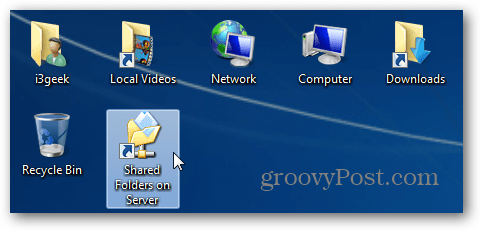

![sshot-2012-01-05- [08-40-54] sshot-2012-01-05- [08-40-54]](https://www.groovypost.com/wp-content/uploads/2012/01/sshot-2012-01-05-08-40-54.png)
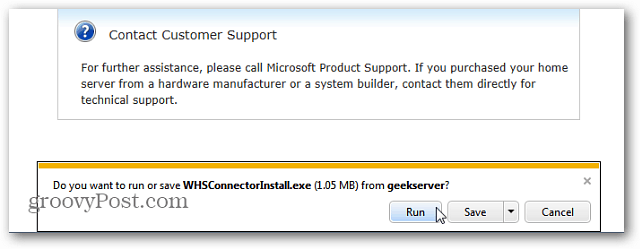
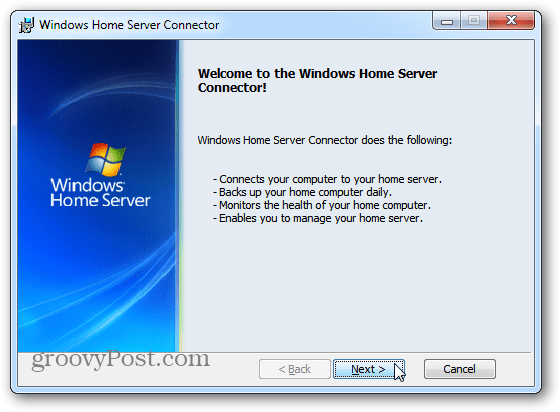

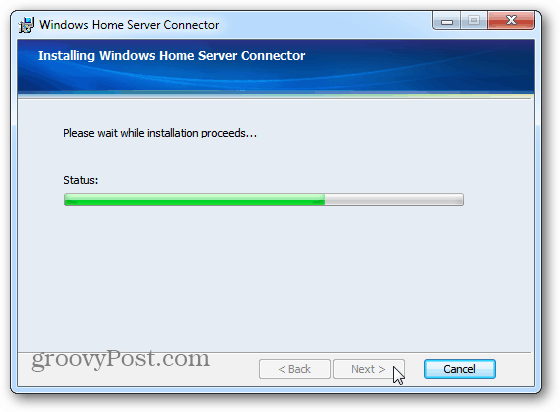
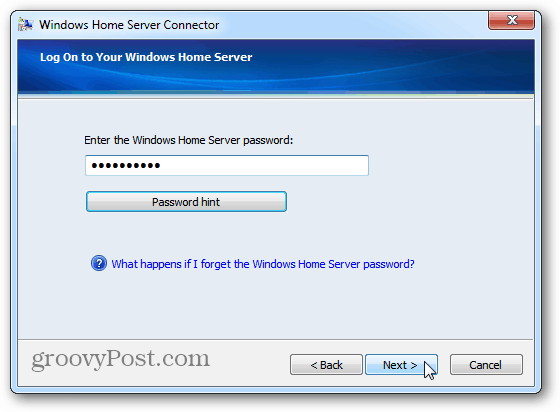

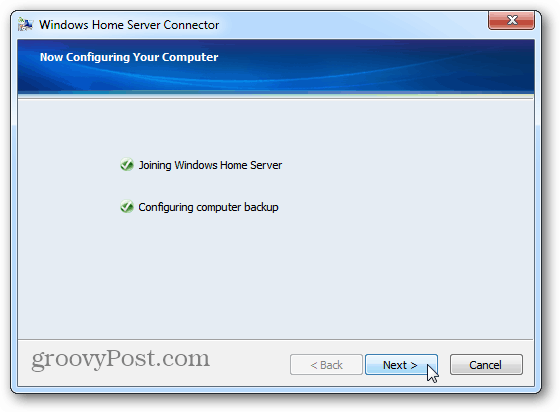

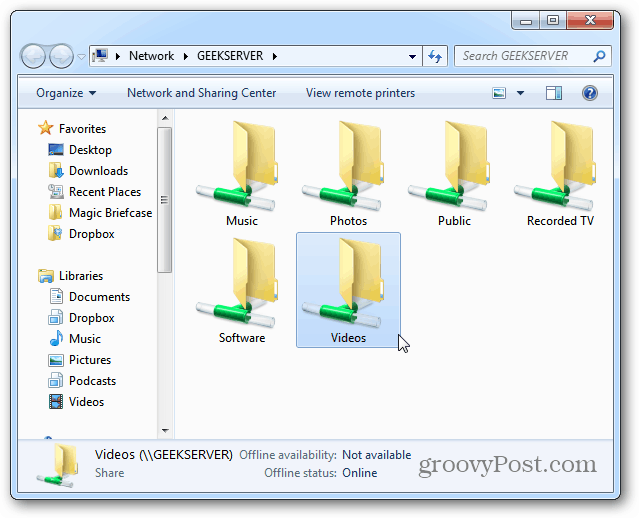
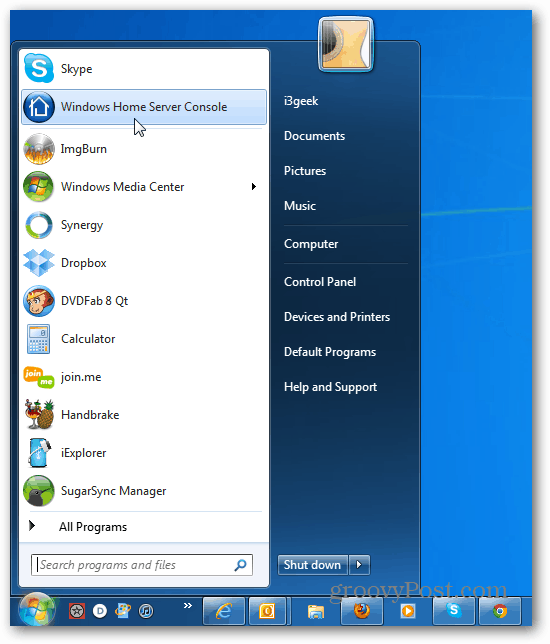



Комментарии
Отправить комментарий